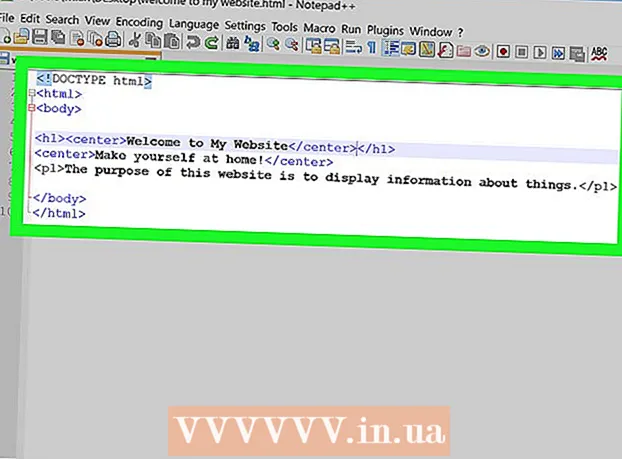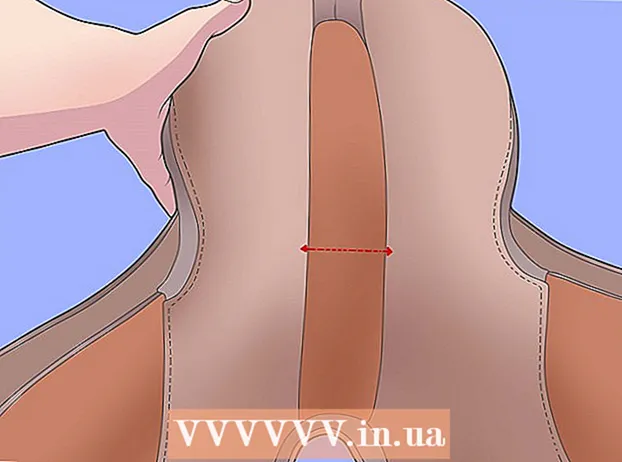Автор:
Florence Bailey
Жаратылган Күнү:
20 Март 2021
Жаңыртуу Күнү:
1 Июль 2024
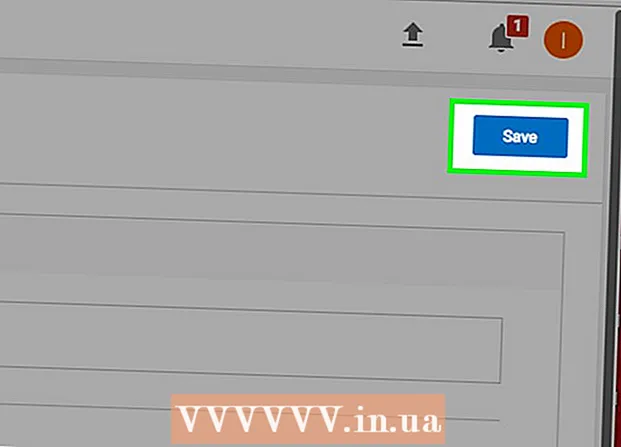
Мазмун
- Кадамдар
- Метод 1дин 4: Издөө чыпкасын күйгүзүү (iPhone)
- Метод 2ден 4: Коопсуз режимди иштетүү (Android)
- 4 -метод 3: Коопсуз режимди иштетүү (компьютерде)
- Метод 4 4: Видеолоруңуздан керексиз комментарийлерди бөгөттөңүз
- Кеңештер
- Эскертүүлөр
Бул макала сизге жаман сөздөрдүн жана чоң кишилердин видеолорунун көбүн YouTubeда көрсөтпөөнү жана мазмунунуздагы комментарийлерден адепсиз сөздөрдү жана фразаларды кантип бөгөөнү көрсөтөт. Көңүл бургула, сиз ар кандай уят сөздөрдү толугу менен алып сала албайсыз.Сиз муну YouTube колдонууну токтотуу менен гана жасай аласыз.
Кадамдар
Метод 1дин 4: Издөө чыпкасын күйгүзүү (iPhone)
 1 YouTube'ду баштаңыз. Бул ак YouTube колдонмосу, анын ичинде кызыл YouTube белгиси бар. Эгер сиз бул түзмөктө каттоо эсебиңизге кирген болсоңуз, анда тиркемени ишке киргизгенден кийин, сиз өзүңүздү YouTube башкы бетинде көрөсүз.
1 YouTube'ду баштаңыз. Бул ак YouTube колдонмосу, анын ичинде кызыл YouTube белгиси бар. Эгер сиз бул түзмөктө каттоо эсебиңизге кирген болсоңуз, анда тиркемени ишке киргизгенден кийин, сиз өзүңүздү YouTube башкы бетинде көрөсүз. - Болбосо, биринчи чыкылдатыңыз ⋮, чыкылдатыңыз Кирүү үчүн, электрондук почтаңызды жана сырсөзүңүздү киргизип, кайра басыңыз Кирүү үчүн.
 2 Профиль сүрөтүңүздү басыңыз. Ал экрандын жогорку оң бурчунда жайгашкан.
2 Профиль сүрөтүңүздү басыңыз. Ал экрандын жогорку оң бурчунда жайгашкан. - Эгерде сиз дагы эле сүрөт орното элек болсоңуз, анда ал адамдын сүрөтчөсү же атыңыздын биринчи тамгасы менен алмаштырылат.
 3 Орнотууларды чыкылдатыңыз. Бул параметр барактын дээрлик ортосунда.
3 Орнотууларды чыкылдатыңыз. Бул параметр барактын дээрлик ортосунда.  4 Издөөнү Чыпкага басыңыз. Бул параметр "Youtube" деген аталышта
4 Издөөнү Чыпкага басыңыз. Бул параметр "Youtube" деген аталышта  5 Катуу тандаңыз. Сиз бул тандоонун жанында пайда болгон көк белгини көрөсүз. Бул сиздин мазмун жөндөөлөрүңүз ийгиликтүү өзгөртүлгөнүн көрсөтүп турат.
5 Катуу тандаңыз. Сиз бул тандоонун жанында пайда болгон көк белгини көрөсүз. Бул сиздин мазмун жөндөөлөрүңүз ийгиликтүү өзгөртүлгөнүн көрсөтүп турат.  6 Click басыңыз. Бул баскыч экрандын жогорку сол бурчунда. Бул сиздин жөндөөлөрүңүздү сактап калат жана Издөө Фильтрлөө менюсунан чыгат.
6 Click басыңыз. Бул баскыч экрандын жогорку сол бурчунда. Бул сиздин жөндөөлөрүңүздү сактап калат жана Издөө Фильтрлөө менюсунан чыгат. - Видеону көрүүгө кайтып келүүдөн мурун, өзгөртүүлөр толугу менен күчүнө кириши үчүн, YouTubeду жаап, кайра баштоону сунуштайбыз.
Метод 2ден 4: Коопсуз режимди иштетүү (Android)
 1 YouTube'ду баштаңыз. Бул ак ойнотуу баскычы бар кызыл колдонмо. Эгерде сиз бул түзмөктө каттоо эсебиңизге кирген болсоңуз, анда тиркемени ишке киргизгенден кийин, сиз өзүңүздү YouTube башкы бетинде көрөсүз.
1 YouTube'ду баштаңыз. Бул ак ойнотуу баскычы бар кызыл колдонмо. Эгерде сиз бул түзмөктө каттоо эсебиңизге кирген болсоңуз, анда тиркемени ишке киргизгенден кийин, сиз өзүңүздү YouTube башкы бетинде көрөсүз. - Болбосо, биринчи чыкылдатыңыз ⋮, чыкылдатыңыз Кирүү үчүн, электрондук почтаңызды жана сырсөзүңүздү киргизип, кайра басыңыз Кирүү үчүн.
 2 On баскыла. Бул баскыч экрандын жогорку оң бурчунда.
2 On баскыла. Бул баскыч экрандын жогорку оң бурчунда.  3 Орнотууларды чыкылдатыңыз. Бул ачылуучу менюнун жогору жагында.
3 Орнотууларды чыкылдатыңыз. Бул ачылуучу менюнун жогору жагында.  4 Жалпы тандоо. Бул өтмөк экрандын сол жагында жайгашкан.
4 Жалпы тандоо. Бул өтмөк экрандын сол жагында жайгашкан.  5 Коопсуз режим слайдерин Күйүк абалына жылдырыңыз. Бул параметр дээрлик экрандын ортосунда. Сыдырманы жылдырсаңыз, ал көк болуп калат.
5 Коопсуз режим слайдерин Күйүк абалына жылдырыңыз. Бул параметр дээрлик экрандын ортосунда. Сыдырманы жылдырсаңыз, ал көк болуп калат.  6 Click басыңыз. Бул баскыч экрандын жогорку сол бурчунда. Бул сиздин жөндөөлөрүңүздү сактап калат жана орнотуулар менюсунан чыгат.
6 Click басыңыз. Бул баскыч экрандын жогорку сол бурчунда. Бул сиздин жөндөөлөрүңүздү сактап калат жана орнотуулар менюсунан чыгат. - Өзгөртүүлөр толугу менен күчүнө кириши үчүн видеону көрүүгө кайтуудан мурун YouTubeду жаап, кайра баштоону сунуштайбыз.
4 -метод 3: Коопсуз режимди иштетүү (компьютерде)
 1 YouTube'га өтүңүз. Серепчиңиздин дарек тилкесине https://www.youtube.com/ киргизиңиз. Эгер сиз буга чейин эле кирген болсоңуз, анда сиз YouTube башкы бетине өтөсүз.
1 YouTube'га өтүңүз. Серепчиңиздин дарек тилкесине https://www.youtube.com/ киргизиңиз. Эгер сиз буга чейин эле кирген болсоңуз, анда сиз YouTube башкы бетине өтөсүз. - Болбосо чыкылдатыңыз Кирүү үчүн беттин жогорку оң бурчунда, сиздин электрондук почтанын дарегин жана сырсөздү киргизип, анан кайра чыкылдатыңыз Кирүү үчүн.
 2 Барактын эң ылдыйына чейин жылдырыңыз. Сиз муну бир нече жолу жасашыңыз керек болот, анткени баракты түшүргөн сайын көбүрөөк видеолор пайда болушу мүмкүн.
2 Барактын эң ылдыйына чейин жылдырыңыз. Сиз муну бир нече жолу жасашыңыз керек болот, анткени баракты түшүргөн сайын көбүрөөк видеолор пайда болушу мүмкүн.  3 Коопсуз режим кутучасын чыкылдатыңыз. Ал барактын эң ылдый жагында, ортосунда жайгашкан. Андан кийин, беттин ылдый жагында бир нече варианттар пайда болот.
3 Коопсуз режим кутучасын чыкылдатыңыз. Ал барактын эң ылдый жагында, ортосунда жайгашкан. Андан кийин, беттин ылдый жагында бир нече варианттар пайда болот.  4 Ылдый жылдырып, Жандырууну таптаңыз. Бул Коопсуз режим аталышынын астындагы тегерек баскыч. Каттоо эсебиңиздеги Коопсуз режимди иштетүү үчүн аны чыкылдатыңыз, ал YouTube'да көрүнүшү мүмкүн болгон кээ бир мазмунга кирүүнү чектейт.
4 Ылдый жылдырып, Жандырууну таптаңыз. Бул Коопсуз режим аталышынын астындагы тегерек баскыч. Каттоо эсебиңиздеги Коопсуз режимди иштетүү үчүн аны чыкылдатыңыз, ал YouTube'да көрүнүшү мүмкүн болгон кээ бир мазмунга кирүүнү чектейт.  5 Сактоо дегенди басыңыз. Бул баскыч барактын эң ылдый жагында. Өзгөртүүлөрүңүз сакталат, бирок жөндөөлөр жаңыртылганына ынануу үчүн баракты дагы эле жаңыртыңыз.
5 Сактоо дегенди басыңыз. Бул баскыч барактын эң ылдый жагында. Өзгөртүүлөрүңүз сакталат, бирок жөндөөлөр жаңыртылганына ынануу үчүн баракты дагы эле жаңыртыңыз.
Метод 4 4: Видеолоруңуздан керексиз комментарийлерди бөгөттөңүз
 1 YouTube'га өтүңүз. Серепчиңиздин дарек тилкесине https://www.youtube.com/ киргизиңиз. Эгер сиз кирген болсоңуз, анда сиз YouTube башкы бетине өтөсүз. Бул процесс компьютерде аткарылышы керек.
1 YouTube'га өтүңүз. Серепчиңиздин дарек тилкесине https://www.youtube.com/ киргизиңиз. Эгер сиз кирген болсоңуз, анда сиз YouTube башкы бетине өтөсүз. Бул процесс компьютерде аткарылышы керек. - Эгер сиз кире элек болсоңуз, чыкылдатыңыз Кирүү үчүн беттин жогорку оң бурчунда, сиздин электрондук почтанын дарегин жана сырсөздү киргизип, анан кайра чыкылдатыңыз Кирүү үчүн.
 2 Профилиңиздин сүрөтүн басыңыз. Бул барактын жогорку оң бурчунда.
2 Профилиңиздин сүрөтүн басыңыз. Бул барактын жогорку оң бурчунда. - Эгерде сизде фото топтому жок болсо, анда ал адамдын силуэтине же атыңыздын биринчи тамгасына алмаштырылат.
 3 Creative Studio дегенди басыңыз. Бул ачылуучу менюнун чокусуна жакын.
3 Creative Studio дегенди басыңыз. Бул ачылуучу менюнун чокусуна жакын.  4 Коомчулукту басыңыз. Бул барактын сол жагындагы өтмөк.
4 Коомчулукту басыңыз. Бул барактын сол жагындагы өтмөк.  5 Коомчулук Орнотууларын тандаңыз. Бул дээрлик Коомчулуктун ачылуучу менюсунун эң ылдый жагында.
5 Коомчулук Орнотууларын тандаңыз. Бул дээрлик Коомчулуктун ачылуучу менюсунун эң ылдый жагында.  6 Кара тизмеге бөгөттөгүңүз келген сөздөрдү киргизиңиз. Бул талаа дээрлик барактын ортосунда. Бул талаага кирген бардык сөздөр демейки боюнча видео жорумдарыңыздан өчүрүлөт.
6 Кара тизмеге бөгөттөгүңүз келген сөздөрдү киргизиңиз. Бул талаа дээрлик барактын ортосунда. Бул талаага кирген бардык сөздөр демейки боюнча видео жорумдарыңыздан өчүрүлөт. - Бул тизмедеги ар бир сөздү үтүр жана боштук менен ажыратыңыз (мис: банан, Microsoft, пилдер).
- Эгерде сиз бүтүндөй сүйлөмдү киргизүүнү кааласаңыз, анда бул тизмедеги башка сөздөрдөн / сүйлөмдөрдөн ажыратуу үчүн сүйлөмдөгү акыркы сөздөн кийин үтүр коюңуз.
 7 Сактоо дегенди басыңыз. Бул барактын жогорку оң бурчундагы көк баскыч. YouTube тандалган сөздөр менен комментарийлерди көрсөтпөйт.
7 Сактоо дегенди басыңыз. Бул барактын жогорку оң бурчундагы көк баскыч. YouTube тандалган сөздөр менен комментарийлерди көрсөтпөйт.
Кеңештер
- Эгер жашы жете электерге тиешелүү эмес бардык мазмунду бөгөгүңүз келсе, YouTube Kids колдонмосун жүктөп алыңыз. Колдонмону iPhone үчүн App Store'дон жүктөө үчүн шилтеме: https://itunes.apple.com/ru/app/youtube-kids/id936971630?mt=8. Колдонмону Android үчүн Google Play дүкөнүнөн жүктөө үчүн шилтеме: https://play.google.com/store/apps/details?id=com.google.android.apps.youtube.kids&hl=ru. Бул колдонмо балдарга арналган мазмунду гана көрсөтөт жана YouTubeдун башка керексиз жактарын, мисалы, уят сөздөрдү бөгөйт.
Эскертүүлөр
- Тилекке каршы, сиздин орнотууларыңыз өтө катаал болсо да, YouTubeдан бардык карама -каршы мазмунду алып салуунун так жолу жок.